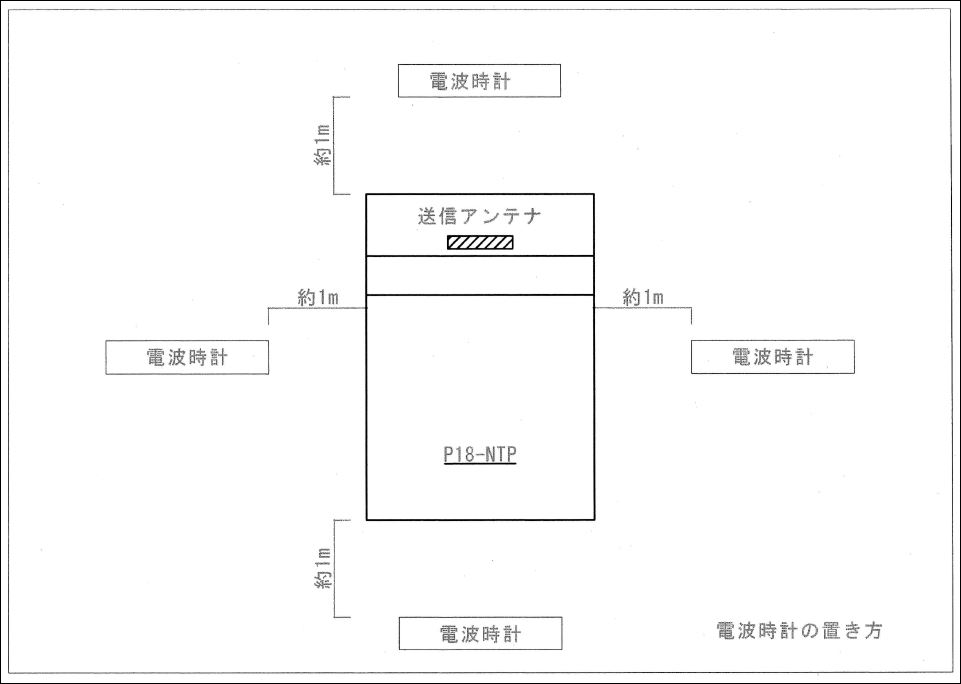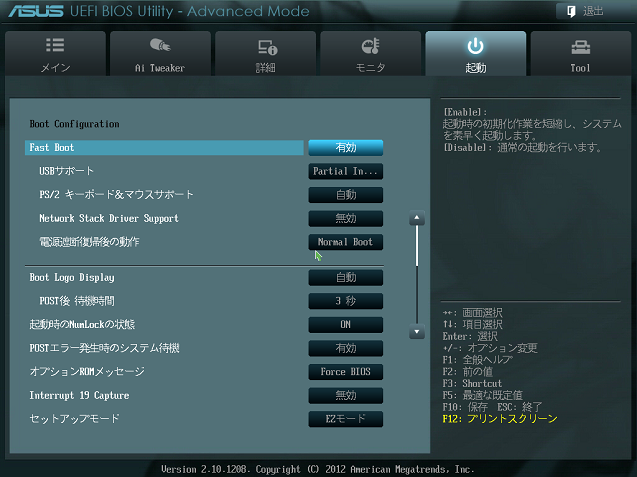皆さんも自分やご家族の腕時計、家庭にある壁掛け時計で、電波時計を多く使用されていると思います。しかし、この電波というのが目に見えないだけに、時計が上手く受信してくれないという悩みもお持ちではないでしょうか。
電波を受信させるためには、設置位置から外して受信しやすい方向に向けたり、窓際に置いたり、屋外に出したりすればいいです。とはいえ、そうやって受信できたとしても、また時計を元の位置に戻さなければならず、時計様のご機嫌取りのようなことは、したくないですよね。
第一に、皆さんの生活というものが主であって、時計を見やすい位置に置くのは当然のこと。もし電波受信のためとはいえ、時計を背中側に置いて時計に自分が置かれてどうするの?、となりますよね。
時計は、自分の視界の範囲内の見やすい位置に置くのが、当たり前。そうすると、電波受信はどうするのだ、という話になります。そこで合っていない電波時計を簡単に、費用を掛けずに強制受信させて、その場しのぎで合わせる方法と、本格的に合わせる方法をお伝えします。
簡単その場しのぎ対策
必要な物
スマホ(イヤホンは要らない)
andoroidは、JJYEmulatorと言うアプリ
https://play.google.com/store/apps/details?id=jp.houryo.jjyemulator&hl=ja
iphoneは、JJY Simulatorと言うアプリ
https://apps.apple.com/jp/app/jjy-simulator/id431054911
やり方
私のスマホは、andoroidなので
- JJYEmulatorを起動させます。
- ボリュームをMaxにします。(大きくしても小さな音しか出ません。)
- 電波時計の強制受信ボタンを押します。
- 電波時計の受信部にスマホの電話聞き取り口を近づけます。
私も、イヤホンジャックにイヤホンを差して、時計をグルグル巻きにしてやってみた事もありますが、それよりこの発信音を直接時計に聞かせる方が出来る確率は高いと思います。
秒針で受信強度が表示されます。私のCITIZEN ATTSSAでは、写真の1時過ぎ方向のHマークが受信良好の印です。ミドルのMと、ローのLがあります。
しばらく(2~3分)待ち、受信終了したら自動運針に戻り、時刻が有っているはずです。
合ってます。00時:39分:20秒
ただ、この時、スマホのJJJEmulatorの時計が良く見たら1秒遅れていて、何度やっても合わないからおかしいなと思っていたら、そういうことでしたので、実際は後で電波信号送信機能付き時計で合わせた画像です。
でも、JJYEmulatorは忠実に仕事をしてくれた訳ですから、ご心配なく。
国立研究開発法人情報通信研究機構は、日本標準時を決定・維持するために、「NICT インターネット時刻供給サービス」のJSON形式時刻情報を取得し提供されています。
本格的解決策
電波信号送信機能付き時計を使います。
メーカー名:共立電子産業株式会社
製品名:Internet接続NTP対応時計
型番:P18-NTP
最新式のWi-Fi式電波時計用リピータです。
|
|
まずは、P18-NTP仕様の概要です。
時刻の取得にはインターネットとの接続が必要です
時刻データの取得にSNTPプロトコルを使用します
動作には条件が存在します
ネットから取得した時刻情報に基づいた時刻情報となります
電源:DC5V(4.5V~5.25V)、付属ACアダプタにより供給
電流:約100mA
電源端子:2.1φセンター+、ACアダプタ用
表示:7セグメント数字表示、8桁
LAN I/F:RJ-45コネクタ、10Base-T準拠
動作環境:インターネットに接続できる環境
ネット設定:DHCPによる自動設定、または手動による設定
時刻データ:インターネットからSNTPにより取得
自律精度:±約1秒/日
サイズ:約110(W)×160(D)×41(H)mm(ACアダプタ、ボタン突起含まず)
その他:電波時計再送信機能、40kHz及び60kHz、JJYフォーマット
物は、こんな感じです。小さい弁当箱みたいです。
送信アンテナが、時刻表示の真上に横向きにあります。
時刻表示の下の右側黒く小さいスイッチが、機能(FUNDTION)スイッチです。
その左側の黒く小さいスイッチが、選択スイッチです。
やり方
本機に電源アダプタとLANケーブルを接続します。
電源スイッチは、ありません、アダプタを差せば電源が入ります。
直ぐにネットから現在時刻を取得し、表示します。
これからは、Internet接続NTP対応時計取扱説明書より引用させて頂いてます。
真ん中の右側に黒い突起状のボタンがありますが、これが機能ボタンで、押す度に設定項目が変わります。
設定が必要なのは、無線送信をするかしないかのON、OFFと、送信周波数の40KHzか60KHzの設定の2項目です。時差関係の設定は必要なければ、FUNCTIONキーを押し続け、スルーして下さい。
最初「時差の設定」の項目「diff」と表示して「時」が点滅
↓
「時差の設定」の項目「diff」と表示して「分」が点滅
↓
「無線送信の有無」「rf」と表示して「on」または「of」が点滅しますから、もし「of」になっていたら、左の黒ボタンを押して「on」にして下さい。
↓
「無線送信に時差を含めるかの選択」の項目「rd」と表示して「on」または「of」が点滅
↓
「表示に時差を含めるかの選択」「dd」と表示して「on」または「of」が点滅
↓
「時差を表示窓の右に表示するかの選択」「dp」と表示して「on」または「of」が点滅
↓
「送信周波数の選定」「SEnd」と表示して「40」または「60」が点滅しますが、時計が合い易い周波数を色々試してみて下さい。
↓
もとの表示に戻る。
変更途中で、25秒程度放置すると元の表示に戻ります。この場合は変更内容が破棄されます。変更途中で、変更を止めたい場合は、そのまま元の表示に戻るまで、放置して下さい。
また、一項目の変更でも変更内容を有効にするには、最終項目の次(元の表示)まで、項目を送る必要があります。
これで、必要な設定が終わりましたら、前と同じ事です。
電波時計の強制受信ボタンを押します。そうすると0時位置のRXで止まります。
受信強度が表示されます。当然、受信良好のHで止まります。
しばらく(2~3分)待ち、受信終了したら自動運針に戻り、時刻が有っているはずです。
合いました、2019/06/15 16時:44分:00秒
もう1枚、2019/06/15 16時:45分:35秒
秒の変わるタイミングまで一緒になりますから、気持ち良いですね。
最新式は、現在時刻取得に有線LANではなくて、WiFi式の電波時計用リピータが同じメーカーから発売されています。
|
|
送信機を使う時の電波時計の置き方
このInternet接続NTP対応時計の送信アンテナは、時刻表示版の直ぐ上に横向きに配置されているとのことで、実効電波の送信距離は約1mと短く、これ1台置けば部屋中の時計に送信されて全部がバッチリ合うと言うようなものでもないようです。
ただ、回りの環境に強く依存されるということなので、1mとは限らず受信される可能性もありますから、一概にはいえませんね。
それと、電波の放射状況は、アンテナの前後だけでなく、機械の上下方向にも放射状に出ており、ドーナツを縦に置いたような感じで放射されているようです。
従って、この放射線に正対する形で置けば受信強度が上がります。
具体的な置き方は、機械の正面前方と、後方に置く時は時計のアンテナを機械側に向けて正対して置いて下さい。
横側に置く時は、時計のアンテナを機械に平行にして置くと、放射電波に正対することになり、受信強度が上がります。
旧製品の有線LAN式のもあります。
|
|
まとめ
簡単その場しのぎ対策と、本格的解決策を書かせて頂きました。
スマホの方法は、それさえあれば簡単にお金も掛からずに可能です。
もう一方の本格的解決策は、送信機の近くに置いておける時計であれば、毎日必ず受信してくれる訳ですから、狂いはなくなります。
強制的に受信電波を送り込むという感じですね。
秒単位で正確な時刻を表示出来ることは、気持ちの良いことです。
1分1秒単位のスケジュールがあるのは、1国の総理大臣くらいでしょう。
私のように平凡な人間は、時を支配することは出来ません。
しかし、せめて掛け時計や腕時計くらいは好きな様にしたいものです。





![[商品価格に関しましては、リンクが作成された時点と現時点で情報が変更されている場合がございます。] [商品価格に関しましては、リンクが作成された時点と現時点で情報が変更されている場合がございます。]](https://hbb.afl.rakuten.co.jp/hgb/3f9271f0.09253655.3f9271f1.a893e7bd/?me_id=1394594&item_id=10050576&pc=https%3A%2F%2Fthumbnail.image.rakuten.co.jp%2F%400_mall%2Fprolabshop%2Fcabinet%2F389%2F63519389.jpg%3F_ex%3D300x300&s=300x300&t=picttext)













![[商品価格に関しましては、リンクが作成された時点と現時点で情報が変更されている場合がございます。] [商品価格に関しましては、リンクが作成された時点と現時点で情報が変更されている場合がございます。]](https://hbb.afl.rakuten.co.jp/hgb/183386af.9dc1fefc.183386b0.55418381/?me_id=1269553&item_id=12576387&pc=https%3A%2F%2Fthumbnail.image.rakuten.co.jp%2F%400_mall%2Fbiccamera%2Fcabinet%2Fproduct%2F5165%2F00000006699621_a01.jpg%3F_ex%3D300x300&s=300x300&t=picttext)